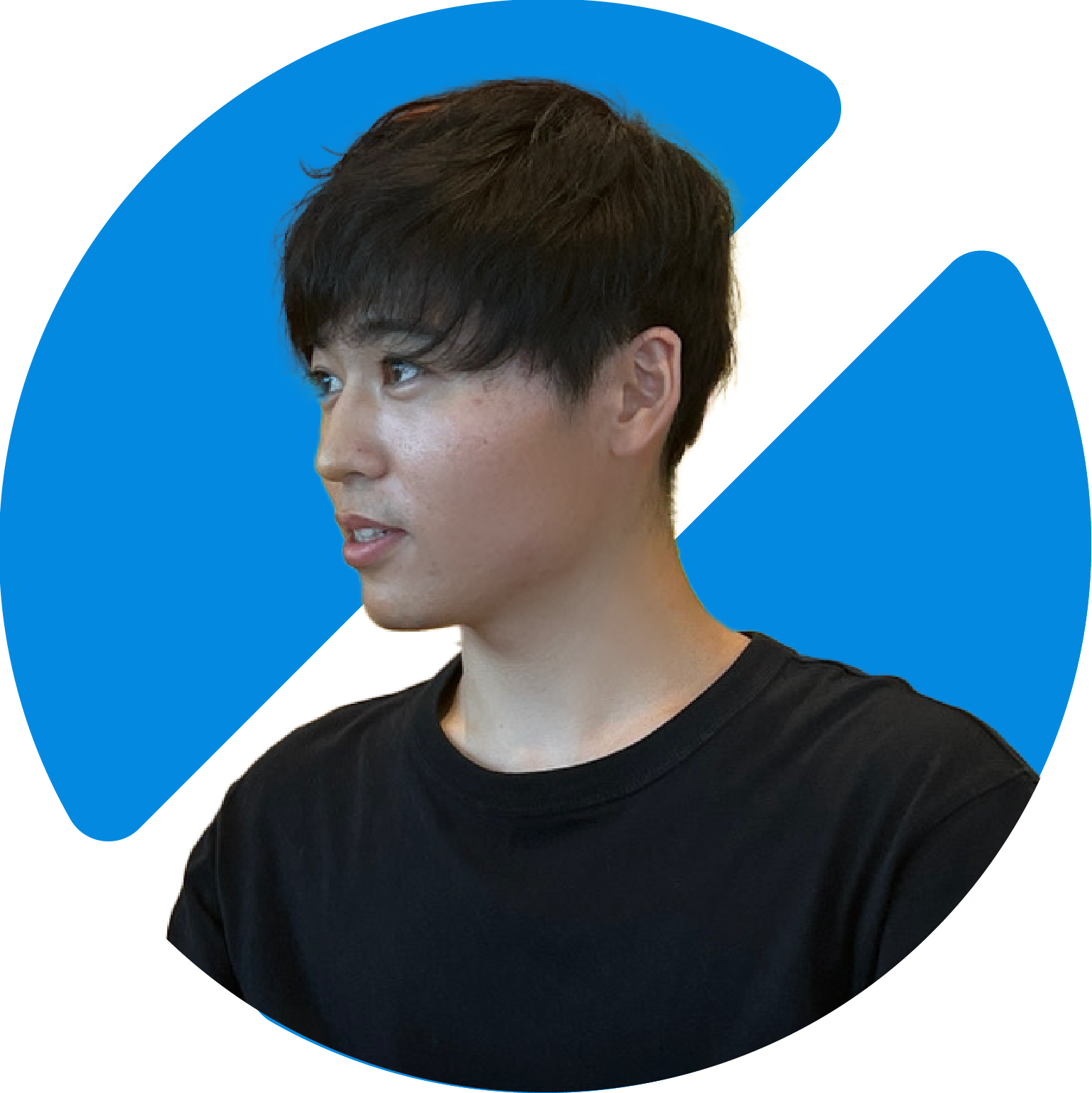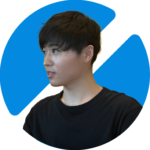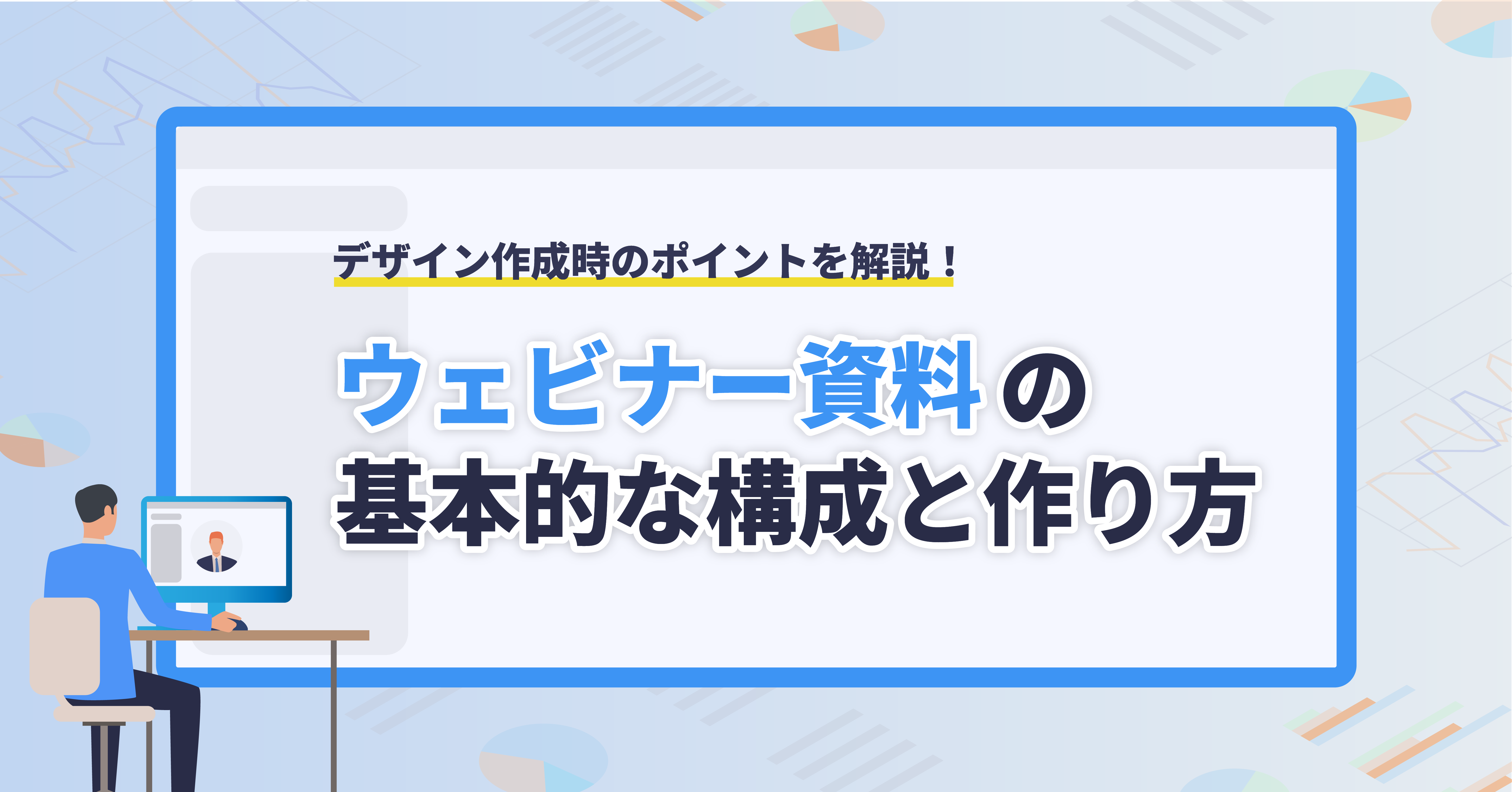【テンプレ付】研修資料の作り方とは?構成・デザイン作成のステップ徹底解説

研修を実施する際、パワーポイントで研修資料を作成する機会が多いと思いますが、資料構成やデザインの作成に時間がかかってしまうことがありますよね。
本記事では、研修資料の基本構成から構成の立て方、デザイン時に注意すべきポイントまで解説します。
研修資料のテンプレート(pptxで保存可)も添付しているので、今後の研修資料の作成にお役立ていただけますと幸いです。
本メディア運営元の資料作成代行サービス「c-slide」では、デザイン面だけでなく成果の上がる構成の作成などビジネス面から資料作成を支援しています。(サービスサイト)
目次
理解しづらい研修資料の特徴
多くの企業が、オフライン・オンラインに関わらず、パワーポイントで作った研修資料を用いて社内研修を実施していると思います。しかし、その研修資料自体が軽視され、「毎年改善せず同じものを使用している」「講師担当が各々で資料を作っており、構成やデザインがバラバラ」といった状況をよく見ます。
そういった研修資料を使用していると、受講者の理解を促進することができず、研修を行なっても思ったような効果を得られない恐れがあります。 では、どんな研修資料が「効果につながりにくい(理解しにくい)」のか、特徴を3つ説明します。
- 内容が頭に入りづらい流れとなっている
- 難易度が受講者のリテラシーに合っていない
- 伝えたいことが伝わらないデザインとなっている
内容が頭に入りづらい流れとなっている
研修資料の各スライドの内容が充実していても、資料全体のストーリー(資料の流れ)が綺麗でないと、研修の目的は達成できないでしょう。
まずは研修のゴールや目的を明確にした上で、そのゴールを達成できるような資料構成を作る必要があります。
難易度が受講者のリテラシーに合っていない
研修の講師や資料作成者は、受講者と比べると研修内容に関する理解が深いため、受講者にとって必要な情報と自分が伝えたい情報にすれ違いが起きやすく、それに気づかないことが多いです。
受講者のリテラシーや研修内容に対する事前の理解度などを把握した上で、それに合わせた難易度や情報量で研修資料を作成する必要があります。
伝えたいことが伝わらないデザインとなっている
研修資料の内容や構成が整っていても、ぱっと見で理解がしにくい、お世辞にも綺麗と言えないスライドデザインとなっていると、伝えたい内容が受講者に適切に伝わらず、研修の目的を達成することは難しいでしょう。
特にやりがちなミスは、『1ページに情報を入れすぎてしまうこと』です。
ページ内の情報量が多いと、受講者は「スライド内のテキストを読む人」「講師の話を聞く人」「テキストも読みながら話も聞こうとする人」に分かれてしまいます。
研修資料は基本的には口頭説明の補足をするためにある(≒話す内容全てを資料に入れると講師が存在する意味がない)ため、スライド内には情報を入れ込みすぎず、受講者全員が「講師の話を聞く人」になるような情報量を意識しましょう。
研修資料のテンプレート
以下はこの記事で解説する研修資料のテンプレートです。軽く目を通していただけますと後ほどの構成の解説が理解しやすいかと思います。
下記リンクよりpptx形式でダウンロードができますので、そのまま編集してご利用ください。テキストリンクをクリックするとダウンロードが開始されます。
研修資料の基本的な構成
「新入社員に最低限のビジネスマナーを理解させる」「入社10年以上の幹部候補にマネジメントのノウハウを理解させる」「新しく導入したシステムの使い方を説明する」など、目的や参加者のリテラシーによって研修資料の中身は変わると思いますが、基本的な構成は、『導入→本題→まとめ』の流れになると思います。
資料構成を理解しておくことで、作成時間を削減しながら効果的な資料を作成することができるようになります。
研修資料は以下のように大きく4つのパートに分かれます。
- 1.導入
- 表紙(タイトル)
- 自己紹介
- 本研修の内容・目的
- 目次
- 2.本題(ボディ)
- 3.まとめ
- 本研修のまとめ
- 講師からのメッセージ
- 質疑応答
以下の表にて全体像を確認した上で、詳細説明を読んでみてください。

1.導入
表紙

研修が開始するまでの待ち時間と最初の挨拶の時間に表示しておく、研修のタイトルを提示するページになります。
表紙は以下の内容が入っているかを確認しましょう。
- 研修のタイトル
- 日付 / 開始時間 / 終了時間
- スピーカーの顔写真と名前/会社名/所属部署や役職
表紙スライドの作り方は以下の記事もご参考ください。
自己紹介

研修の講師を担当する人の自己紹介のページになります。
講師が「どんな部署に所属しておりどんな経歴を持っているのか」を記載し、社内での立ち位置や業務内容を簡単に記載しておきましょう。
研修の内容・目的

研修で話す内容の概要や重要なポイント・研修の目的、研修受講後の理想的な状態などを、冒頭で受講者に伝えるページになります。
目次


研修のアジェンダ・タイムテーブルを記載し、受講者が「どんな内容がどんな順番で説明されるのか」を理解しやすいようにしましょう。
目次の作り方は以下の記事もご参考ください。
本題(ボディ)
研修の目的を達成するための情報や、受講者に伝えたい内容を、複数ページにわたり解説します。







どれくらいのページ数にすればいいかわからない場合は、ボディを含めた全ページが「研修時間×1〜1.2ページ」程度を目安にしてください。
たとえば、30分の研修の場合は、30×1.2=36ページ程度。1時間の場合は、60×1.2=72ページ程度。というようなページ数です。
3.まとめ
本研修のまとめ

研修の本題(ボディ)の要点をまとめて受講者の理解を促進するページになります。受講者がこれまで学んだ内容を再確認し、要点を記憶に定着させましょう。
講師からのメッセージ

講師から受講者へのメッセージや想いを伝えるページになります。スライド背景に画像を敷くデザインとして、感性に訴えられるようなデザインとするのが良いでしょう。
よくある「ご清聴いただきありがとうございました」のような文言にするのではなく、講師の想いを伝えることで、受講者のモチベーションを高める効果があります。また、講師の生の声を届けることで、受講者は、自分の学びや成長がどのように役立つかを具体的にイメージしやすくなります。
質疑応答

研修の最後には質疑応答があると思いますが、その際に目次スライドを提示することで、研修の内容を振り返ることができ、質問が思い浮かびやすくなります。
メッセージページで研修資料を締めるのも良いですが、質疑応答の際は目次ページを表示させるようにしましょう。
最後に、研修資料の全体構成を再確認しましょう。

研修資料の構成の作り方3ステップ
「理解しづらい研修資料の特徴」の章で説明したように、内容が頭に入りづらい流れとなっていると、受講者の理解を促進することができず、研修を行なっても思ったような効果を得られない恐れがあります。
この章では、研修資料をデザインする前の、「わかりやすい資料構成の作り方」を3ステップに分けて解説します。
- 研修の目的の明確化
- 研修資料の全体構成作成
- 詳細の構成案の作成
ステップ1.研修の目的の明確化
研修の目的やテーマを明確にしましょう。研修の受講者に「何を理解してほしいのか」「研修後にどのような行動ができるようになるのが理想なのか」までなるべく具体的に明確化しておきましょう。
また、研修の企画者や講師が伝えたい内容を明確にするだけでなく、『受講者目線』に立って『受講者の抱える課題や願望』を明確にすることもポイントです。
また、このタイミングで受講者のリテラシーも明確にしておきましょう。リテラシーに合わせて資料に入れ込む情報量や情報の難易度が変わるためです。
『受講者目線』を忘れて構成を立ててしまうと、どれだけデザインが綺麗でも、理解しにくい資料になってしまいます。
『受講者目線』を持つには以下のような方法があるので、参考としてください。
- 受講予定者や受講者と似た属性の人に、研修を通して解決したい課題や叶えたい願望をヒアリングする
- (過去に同じようなテーマの研修をしたことがある場合)研修後のアンケートを参考にする
- (過去に同じようなテーマの研修をしたことがある場合)研修受講者に感想や改善点をヒアリングする
ステップ2.研修資料の全体構成作成
ステップ1で定めた研修の目的から逆算して、資料の全体構成を作成します。
『研修資料の基本的な構成』の章で示したように、基本的には「導入→本題→まとめ」の構成になると思います。
各パートの細分化をすることで「ステップ3.詳細の構成案の作成」がしやすくなるため、可能な範囲で細分化もしておきましょう。

ステップ3.詳細の構成案の作成
最後に、ステップ2で細分化した内容を元に詳細の構成案を作成します。
具体的には、章ごと(細分化したブロックごと)に以下の項目を用意します。
- スライドタイトル
- スライド番号(ページ番号)
- そのスライドで伝えたいメッセージ
- スライドに入れ込む元ネタ
- スライド作成者(作成者が一人なら不要)
- デザインイメージ(もしあれば)
このとき、いきなりパワーポイントで作業するのではなく、以下のように、ExcelやWordを用いて構成案を作成してください。

パワーポイントだと、どうしてもデザインすることを考えてしまいますが、このステップは一旦デザインは置いておいて、「資料全体や章ごとの分かりやすさ・理解のしやすさ」を高めることが最も重要です。
パワーポイントだと資料全体の流れが見づらかったり編集がしにくかったりするのでExcelやWordがおすすめです。
先ほどスクリーンショットで紹介した構成案作成シートはこちらからダウンロードいただけますので、必要であればご活用ください。
⇒ 構成案作成シートのテンプレート(Googleスプレッドシート)
※本テンプレートでは編集ができないため、実際に活用する場合は左上の「ファイル」タブから「コピーを作成」してご利用ください。
研修資料のデザイン作成時にすべきこと
前章「研修資料の構成の作り方3ステップ」にて構成の作成ができたら、研修資料のデザイン作業に取り掛かります。
ここでは、デザイン作成の一番初めの段階ですべきことを解説します。
カラー・フォントの決定
資料に用いる「メインカラー」「サブカラー」「アクセントカラー」の設定をしましょう。使用割合としては、メイン7割・サブ2割・アクセント1割の割合を意識してください。
メインカラーは基本的には黒色、サブカラーはコーポレートカラーを使用し、アクセントカラーはメインカラーの補色を使用すると綺麗にまとまります。基本的にはこの3色のみを用いてデザインするようにしましょう。カラーバリエーションを増やしたい時は、それぞれの濃淡を用いてください。

カラーと併せて、資料で資料するフォントも決めましょう。以下に研修資料におすすめのフォントを紹介しているので、ご参考いただけますと幸いです。

スライドマスターの設定
「ロゴやページ番号の位置」「タイトルテキストの位置やフォントサイズ」「ガイド線」などはパワーポイントのスライドマスター機能を使用しましょう。
スライドマスターを活用すると、複数人で資料を作成することになった場合でも、ある程度は同じようなデザイン感で資料作成することができます。
スライドマスターにて資料フォーマットを統一することで、資料作成の時間の短縮やデザインの標準化を図ることができます。

詳しいスライドマスターの説明は以下の記事もご参考ください。
また、スライドマスターを用いた研修資料の資料フォーマットの統一により、業務効率化を実現した事例もございますので、詳しくは以下をご確認いただけますと幸いです。
研修資料のデザイン作成時のポイント
構成の作成やカラー・フォントの決定、スライドマスターの設定ができたら、実際に資料を作成します。その資料作成時に気をつけたいポイントを8つご紹介します。
- 見出し・ポイントのみを記載
- 文字は大きく記載
- 1スライド1メッセージの徹底
- 静止画背景にて転換や緩急を使う
- 白背景ではなくグレー背景
- 各スライドの下部に目次を挿入
- アニメーションはなるべく使わない
- 先に全体を見せてから具体内容を説明する
見出し・ポイントのみを記載
研修資料はサービス紹介資料やホワイトペーパーと違い、講師が話す前提で作成されます。
説明したいことのすべての文章を資料に記載するのではなく、見出しやポイントのみをスライド内に入れることを意識しましょう。

『伝えたいことが伝わらないデザインとなっている』の章でも説明したように、ページ内の情報量が多いと、受講者は「スライド内のテキストを読む人」「講師の話を聞く人」「テキストも読みながら話も聞こうとする人」に分かれてしまいます。
受講者全員が「講師の話を聞く人」になるよう、情報量を抑えて作成しましょう。
文字は大きく記載
研修資料に記載する文字は営業資料やサービス紹介資料、ホワイトペーパーなどよりも大きくすることを意識しましょう。伝えたいことをしっかりと伝えるためにも文字は大きく記載することが重要です。
スライドタイトルや、スライド内で重要なポイントに関しては、目安として24pt以上をおすすめします。
1スライド1メッセージの徹底
研修資料は徹底的に1スライド1メッセージを意識しましょう。1スライド内に2メッセージ以上入れてしまうと、同じスライドでずっと説明することになっていまい、受講者が飽きてしまいます。
たとえば、ステップ1→ステップ2と続くようなページは、1ページですべてのステップを説明するのではなく、ステップ1に1ページ、ステップ2に1ページを使って説明するようにデザインしましょう。また、同じようなデザインが続く場合でも、注目させるところを変えるようなデザインを採用して「1メッセージごとにページを分けること」を意識しましょう

静止画背景にて転換や緩急を使う
研修の内容の中で最も伝えたい重要なポイントを説明する際には静止画背景に文字を置くことをおすすめします。
ずっと単調なデザインでは受講者に重要なポイントが伝わらないだけでなく、研修に対する集中力が下がってしまうことにもつながるので、「転換」や「強調」をしたい場合や、資料に「緩急」をつけたい場合は静止画背景+テキストの表現をしてみましょう。

白背景ではなくグレー背景
研修資料を作成する際、真っ白の背景は避けましょう。背景色が赤や青などの場合は気にする必要はありませんが、背景色が白だと画面がチカチカしてしまい受講者が疲れてしまいます。背景色は真っ白ではなく、すこしグレーがかった背景を採用しましょう。

各スライドの下部に目次を挿入
各スライドの下部に目次を挿入することで、研修の受講者は「今何について話されているのか」「研修全体のうち今どれくらいの進捗なのか」を常に把握することができ、集中力の維持や内容理解をしやすくなります。
60分を超えるような長時間の研修の場合は、各スライド下部に目次を挿入してあげると親切でしょう。

『研修資料のテンプレート』の章でダウンロードできるテンプレートのpptxファイルには、スライド下部に目次を挿入したバージョンのスライドマスターも挿入しているので、適宜ご活用ください。(以下リンクからもダウンロードできます)
アニメーションはなるべく使わない
研修資料にはアニメーションをなるべく使わないようにしましょう。
適切な箇所に適度な量のアニメーションが使用されていれば問題ないですが、アニメーションが多過ぎたり派手過ぎたりすると、アニメーションばかりに目が行ってしまい、肝心の内容が受講者の頭に入らなくなってしまう恐れがあります。
他にも、アニメーションありきでスライドのデザインを作ると、紙やPDFにて受講者に配布したときに内容が伝わりづらくなってしまうというデメリットもあります。
また、アニメーションの設定は意外と時間がかかってしまうため、アニメーション設定の時間があれば内容やデザインのブラッシュアップに時間を費やす方が結果として良い研修資料の作成につながるでしょう。
下記画像のように、強調したい箇所やテキストにアニメーションを使うのではなく、紙芝居のように2スライドに分けるようなスライド構成にすると良いでしょう。
- 1スライド目:アニメーションにて強調したい箇所をスライドから削除
- 2スライド目:強調したい箇所を含めた全ての内容をスライド内に入れ込む

先に全体を見せてから具体内容を説明する
研修資料を作成する際に意外とやってしまうのが、「いきなり具体の内容説明をしてしまう」ことです。
人間誰しも「〜〜が大事です。次に大事なのが〜〜で、、、、」といきなり具体的な説明をされるより、「大事なことは〜〜と〜〜の2つあります。1つ目は〜〜ということで詳細は〜〜で、、、」というように、『まず全体像を見せてもらった上でそれぞれの詳細を説明される』方が話を理解しやすくなります。
要するに、
- 「詳細→詳細→・・・」や「具体→具体→・・・」ではなく、「概要→詳細→詳細→・・・」または「抽象→具体→具体→・・・」の順番で説明することを意識しよう
- 先に「全体像(概要)」を見せるスライドを入れるようにしよう
ということです。
デザインイメージとしては、前述の『アニメーションはなるべく使わない』のところでも説明したように、『紙芝居風のスライドデザイン』とすると良いでしょう。
例えば、A,B,Cの3つの要素の説明をするとき、
- A,B,Cそれぞれの詳細説明まで1ページにまとめる
とするのではなく、
- 1ページ目:A,B,C3つの頭出しだけする
- 2ページ目:Aの詳細説明
- 3ページ目:Bの詳細説明
のようにページ分けしてあげる方が、受講者は話を聞きやすく、また、内容も理解しやすくなります。

弊社が実際に社内研修資料のデザイン作成を支援した事例はこちらからご確認いただけます。
まとめ
今回は、研修資料の基本的な構成から作り方・デザイン作成時のポイントまで解説しました。
研修の効果を最大化するには資料デザインも重要ですが、研修の目的を明確化することや、その目的を達成する資料構成を作成することも非常に重要です。
資料作成にかかる工数を少しでも減らし、かつ理解しやすい資料を作成するために、この記事が参考になれば幸いです。